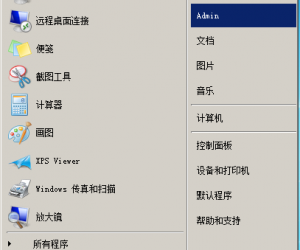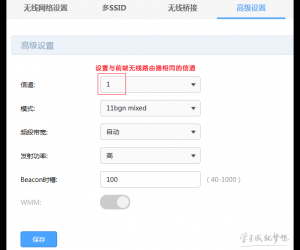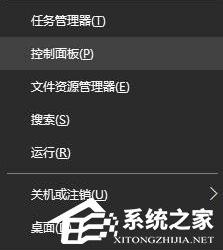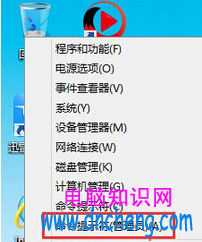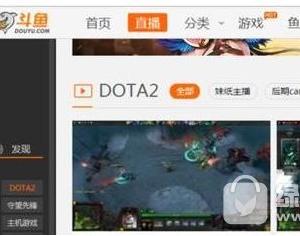Windows10开机跳过锁屏界面的操作方法 Win10系统如何开机跳过锁屏界面
发布时间:2017-03-31 14:19:18作者:知识屋
Windows10开机跳过锁屏界面的操作方法 Win10系统如何开机跳过锁屏界面 正常情况下,我们启动Windows10系统时,首先会进入一个锁屏界面,接着点击按钮才会进入登录页面,有些用户认为锁屏界面多此一举,因此想要跳过锁屏界面,那么该如何操作呢?
1、在小娜Cortana搜索框中输入命令“gpedit.msc”,打开组策略编辑器;
2、在组策略编辑器中,依次找到“计算机配置”→“管理模板”→“控制面板”→“个性化”→“不显示锁屏”;
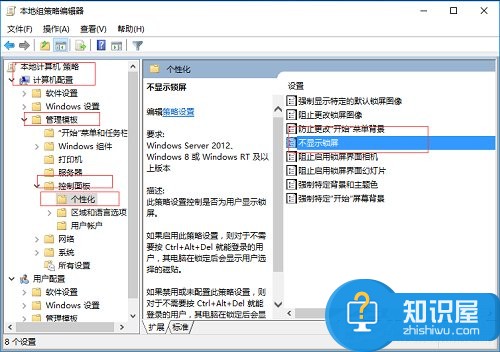
3、在右侧双击“不显示锁屏”,将默认值修改为“已启用”;
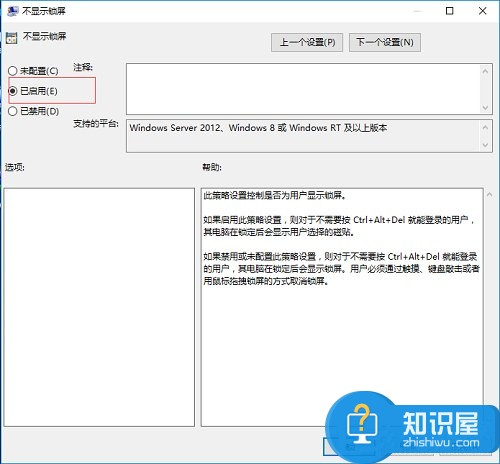
4、重启电脑再次进入系统后,你会发现Windows10已经跳过锁屏页面,直接显示登录界面了。
关于Windows10开机跳过锁屏界面的操作方法就给大家分享到这边了,觉得锁屏界面无用的伙伴,可以按照教程关闭锁屏界面。
(免责声明:文章内容如涉及作品内容、版权和其它问题,请及时与我们联系,我们将在第一时间删除内容,文章内容仅供参考)
知识阅读
软件推荐
更多 >-
1
 一寸照片的尺寸是多少像素?一寸照片规格排版教程
一寸照片的尺寸是多少像素?一寸照片规格排版教程2016-05-30
-
2
新浪秒拍视频怎么下载?秒拍视频下载的方法教程
-
3
监控怎么安装?网络监控摄像头安装图文教程
-
4
电脑待机时间怎么设置 电脑没多久就进入待机状态
-
5
农行网银K宝密码忘了怎么办?农行网银K宝密码忘了的解决方法
-
6
手机淘宝怎么修改评价 手机淘宝修改评价方法
-
7
支付宝钱包、微信和手机QQ红包怎么用?为手机充话费、淘宝购物、买电影票
-
8
不认识的字怎么查,教你怎样查不认识的字
-
9
如何用QQ音乐下载歌到内存卡里面
-
10
2015年度哪款浏览器好用? 2015年上半年浏览器评测排行榜!